
프로그램과 실행을 설치 한 후 인터페이스는 러시아어로 게임 부스터를 만들기 위해서는 설정에서 러시아어를 선택할 수 있습니다.
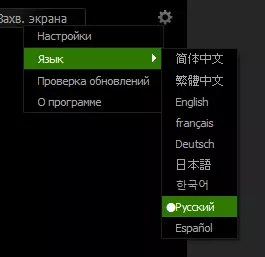
일반적인 컴퓨터의 게임은 Xbox 360 또는 PS 3 (4)와 같은 콘솔에서 동일한 게임과 매우 다릅니다. 콘솔에서는 게임의 최대 성능을 위해 특별히 구성된 트리밍 된 운영 체제에서 작업하며 일반 OS는 PC에서 사용되는 대부분의 Windows에서 게임과 동시에 특별한 작업을 수행하지 않는 많은 다른 작업을 수행합니다. 관계.
게임 부스터는 무엇을합니까?
시작하기 전에, 나는 게임 속도를 높이는 또 다른 인기있는 프로그램이 있음을 유의하십시오 - 현명한 게임 부스터. 모든 서면은 그것에 적용되지만 정확하게 Razer Game Booster를 고려할 것입니다.
이것은 Razer Game Booster의 공식 웹 사이트에있는 "게임 모드"가 무엇인지에 대해 작성된 것입니다.
이 기능을 사용하면 모든 선택적 기능 및 응용 프로그램을 일시적으로 끌 수 있도록 모든 컴퓨터 리소스를 게임으로 리디렉션 할 수 있으므로 설정 및 구성에 시간을 보내지 않고 게임을 취소 할 수 있습니다. 게임을 선택하고 실행 버튼을 클릭하고 다른 모든 것을 제공하여 컴퓨터의로드를 줄이고 게임에서 FPS를 확대합니다.
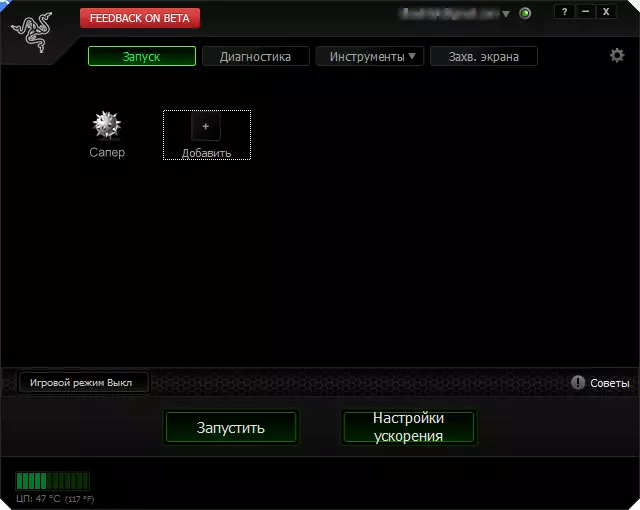
즉, 프로그램을 사용하여 게임을 선택하고 가속 유틸리티를 통해 실행할 수 있습니다. 이를 수행 할 때 게임 부스터는 컴퓨터에서 실행중인 백그라운드 프로그램 (목록을 사용자 정의 할 수 있음)을 자동으로 닫습니다. 이론적으로 게임을위한 더 많은 리소스를 출시했습니다.
이 종류의 "원 클릭"에서 최적화 "는 다른 기능이 포함되어 있지만 게임 부스터 프로그램의 주"칩 "입니다. 예를 들어, 시용 드라이버를 표시하거나 화면에서 비디오를 녹화하여 게임 및 기타 데이터의 FPS를 표시 할 수 있습니다.
또한 Razer Game Booster에서는 게임 모드에서 폐쇄 될 프로세스를 볼 수 있습니다. 게임 모드가 꺼지면 이러한 프로세스가 다시 복원됩니다. 이 모든 것은 물론 구성 할 수 있습니다.
테스트 결과 - 게임 부스터를 사용하여 게임에서 FPS를 확대할지 여부는 무엇입니까?
얼마나 많은 Razer Game Booster가 게임에서 생산성을 높일 수 있는지 확인하려면 현대 게임에 내장 된 테스트 - 테스트가 On 및 Off 게임 모드로 수행되었습니다. 다음은 고 설정에서 게임의 일부 결과입니다.
배트맨 : Arkham asylum.
- 최소 : 31 fps.
- 최대 : 62 fps.
- 평균 : 54 fps.
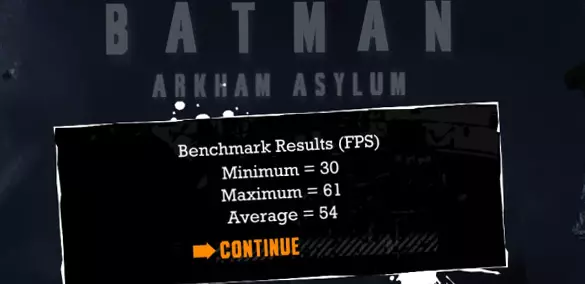
배트맨 : Arkham 망명 (게임 부스터 포함)
- 최소 : 30 fps.
- 최대 : 61 fps.
- 평균 : 54 fps.
흥미로운 결과는 사실이 아닙니까? 이 테스트는 FPS 게임 모드가 IT가 아닌 것보다 약간 낮음을 보여주었습니다. 차이점은 작고 가능한 오류로 인해 작고 가능하게 가질 수 있지만, 꽤 확실히 게임 부스터가 느려지지 않았으나 게임 속도를 높이지 않았습니다. 실제로 그 사용은 결과의 변화로 이어지지 않았습니다.
메트로 2033.
- 평균 : 17.67 fps.
- 최대 : 73.52 FPS.
- 최소 : 4.55 FPS.
Metro 2033 (게임 부스터 포함)
- 평균 : 16.77 fps.
- 최대 : 73.6 fps.
- 최소 : 4.58 FPS.
볼 수 있듯이 다시 결과는 실질적으로 차이가 없으며 통계 오류의 프레임 워크 내에 있습니다. 유사한 결과 게임 부스터는 다른 게임에서 모두 표시되었거나 게임의 성과 또는 FPS의 증가가 변경되지 않았습니다.
이러한 테스트는 평균 컴퓨터에서 완전히 다른 결과를 보여줄 수 있음을 알아야합니다. Razer Game Booster의 작동 원칙과 많은 사용자가 많은 백그라운드 프로세스를 끊임없이 시작했음을 불필요한 게임 모드는 또한 추가로 가져올 수 있습니다. fps. 즉, 끊임없이 토런트 클라이언트, 메신저, 드라이버를 업데이트하는 프로그램을 끊임없이 노력하며, 아이콘으로 전체 알림 영역을 차지하는 프로그램과 유사한 경우, 게임에서 가속화됩니다. 그러나 나는 내가 설치 한 것을 따르고 오토로로드가 필요하지 않은 것을 붙잡고 있지 않을 것입니다.
게임 부스터가 유용합니까?
이전 단락에서 언급했듯이, 게임 부스터는 모든 사람이 모든 사람이 그리고 이러한 작업의 독립적 인 솔루션이 더 효율적이게 될 것으로 똑같은 작업을 수행합니다. 예를 들어, uTorrent (또는 더 나쁜, zona 또는 mediaget)를 지속적으로 실행하면 끊임없이 디스크에 액세스하고 네트워크 리소스를 사용하십시오. 게임 부스터는 급류를 닫습니다. 그러나 당신은 그것을 할 수있게하거나 지속적으로 포함하지 않을 수 있습니다 - 다운로드시 테타 바이트의 영화가없는 경우에만 몇 가지 이점이 발생하지 않습니다.
따라서이 프로그램을 통해 컴퓨터 및 Windows 상태를 지속적으로 따르는 것처럼 프로그램 환경에서 게임을 실행할 수 있습니다. 이렇게하면 게임 속도가 빨라지지 않습니다. 게임 부스터를 다운로드하고 결과를 평가하려고 할 수 있습니다.
글쎄, 목사 게임 부스터 3.5 및 3.7의 마지막 추가 기능도 유용 할 수 있습니다. 예를 들어, Fraps와 유사한 화면을 작성합니다.
